Glavni i, u suštini, jedini razlog nedostupnosti promjene jezika glasovnih funkcija u Windows 10 leži u nedostatku kompatibilnog jezičnog paketa na računalu, među kojima, nažalost, nije uključen ruski jezik. Stoga, kako biste otključali razmatranu mogućnost, prvo ćete morati posjetiti regionalne postavke i unijeti odgovarajuće promjene.
Detaljnije: Dodavanje i promjena jezika u Windows 10
- Ako vam je lakše koristiti klasičnu "Upravljačku ploču" i sve povezane odjeljke, preporučujemo da se upoznate s drugim uputama na web stranici putem gornjih poveznica. U suprotnom, desnom tipkom miša kliknite na ikonu "Start" na traci zadataka i odaberite "Postavke".
- Pronađite i otvorite kategoriju "Vrijeme i jezik". Ovdje, zauzvrat, trebate preći na karticu "Jezik" za upravljanje jezičnim paketima.
- Pronađite jedini dostupni padajući izbornik u kategoriji "Jezik sučelja Windows" i pokušajte odabrati drugu opciju. Ako u okviru nema drugih jezika, bit će potrebno izvršiti niz dodatnih radnji za samostalno preuzimanje paketa.
- U odjeljku "Preferirani jezici" iskoristite gumb "Dodavanje jezika" i u skočnom prozoru pronađite potrebni jezični paket. Ovdje je važno uzeti u obzir da su podržane samo neke opcije, a to su "Engleski", "Španjolski", "Portugalski", "Francuski", "Njemački", "Talijanski", "Kineski" i "Japanski".
- Odmah u skočnom prozoru prilikom instalacije jezičnog paketa možete odabrati preuzete komponente.Za pojednostavljenje budućih zadataka možete označiti opciju "Postaviti kao jezik sučelja Windows" i iskoristiti gumb "Instalirati".
- Nakon što se upoznate s dodavanjem novog jezika i vratite se na popis "Preferirani jezici", proširite novu stavku i iskoristite gumb "Postavke". Nakon toga potrebno je pritisnuti "Preuzeti" unutar bloka "Jezični paket" i "Glasovne funkcije", kao što je prikazano u našem primjeru.
- Nažalost, jednostavno dodavanje jezičnog paketa neće biti dovoljno – osim toga potrebno je promijeniti osnovni jezik sučelja. Stoga se vratite na glavnu stranicu regionalnih postavki u "Postavkama" Windows 10 i iz padajućeg izbornika odaberite novi jezik, ali samo ako niste automatski instalirali novi paket tijekom dodavanja.
Više informacija: Kako ponovo pokrenuti Windows 10
- Kako bi nove postavke stupile na snagu, potrebno je na kraju ponovo pokrenuti računalo putem izbornika "Start" ili na neki drugi način. Nakon toga, razmatrana funkcija obično će biti dostupna za uključivanje bez ikakvih ograničenja, ali sam jezik sučelja ne može se vratiti na prethodni – zajedno s njim nestat će i glasovne funkcije.
Također pročitajte: Kako uključiti i postaviti Centar za ažuriranje u Windows 10
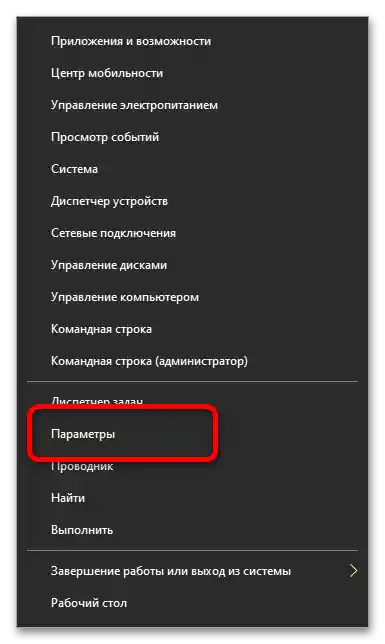
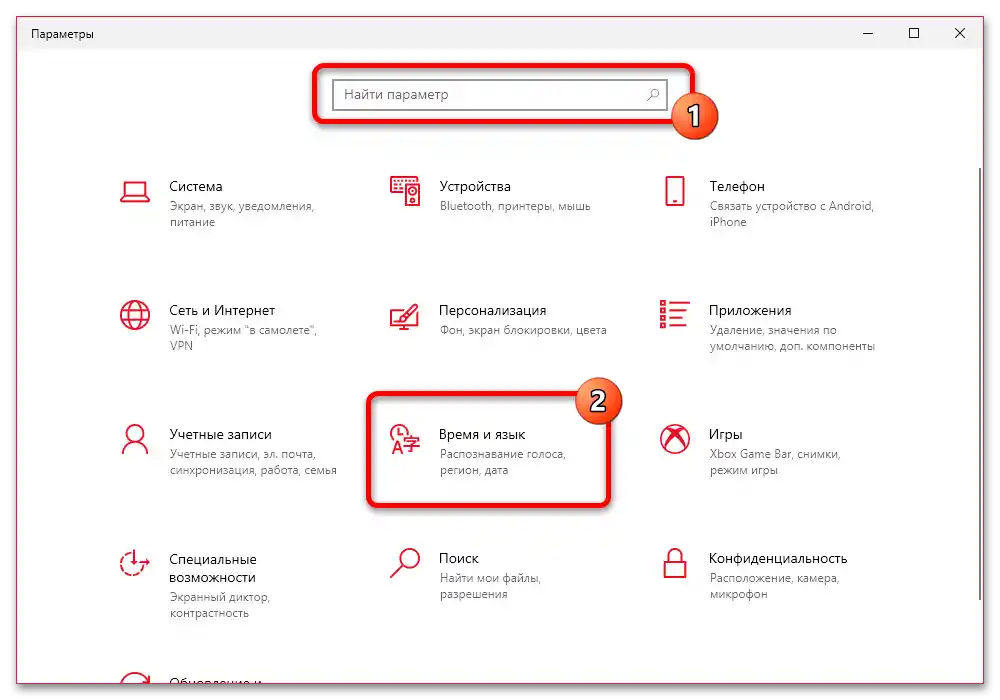
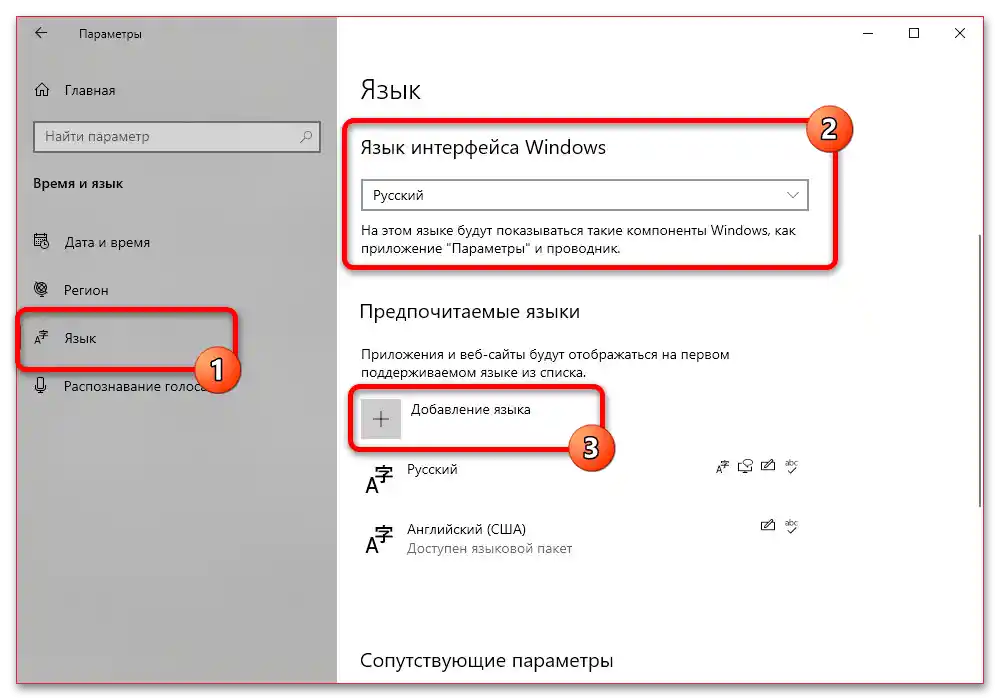
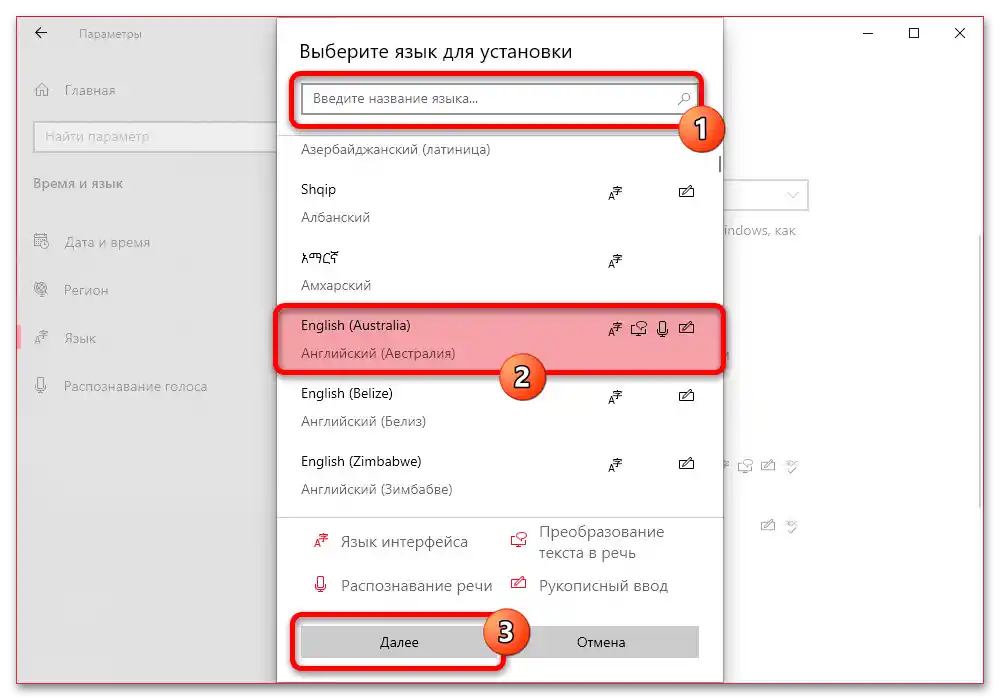
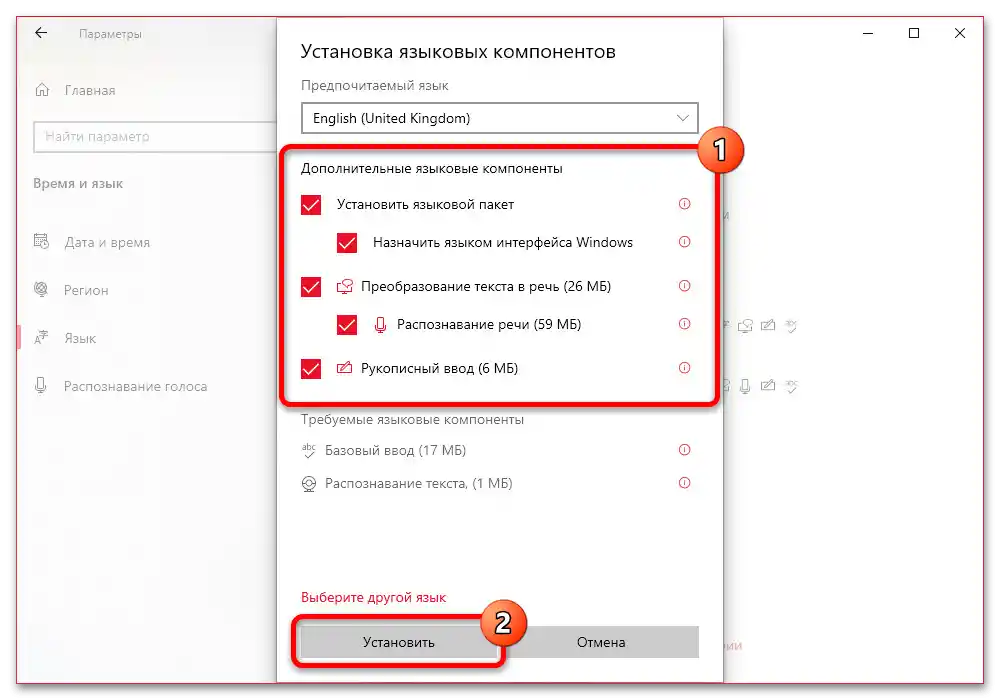
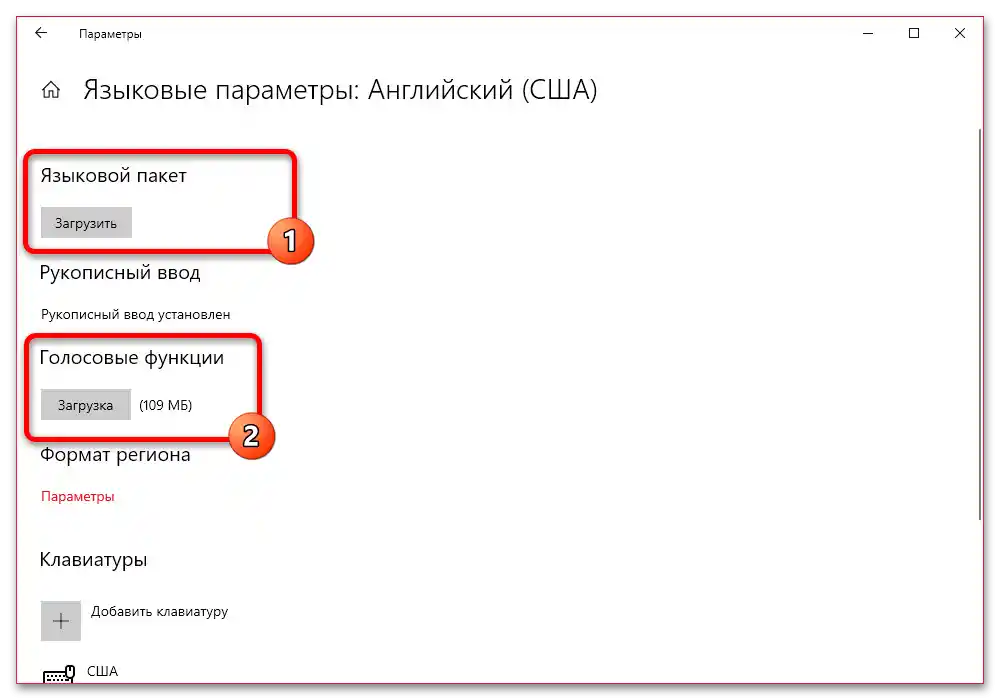
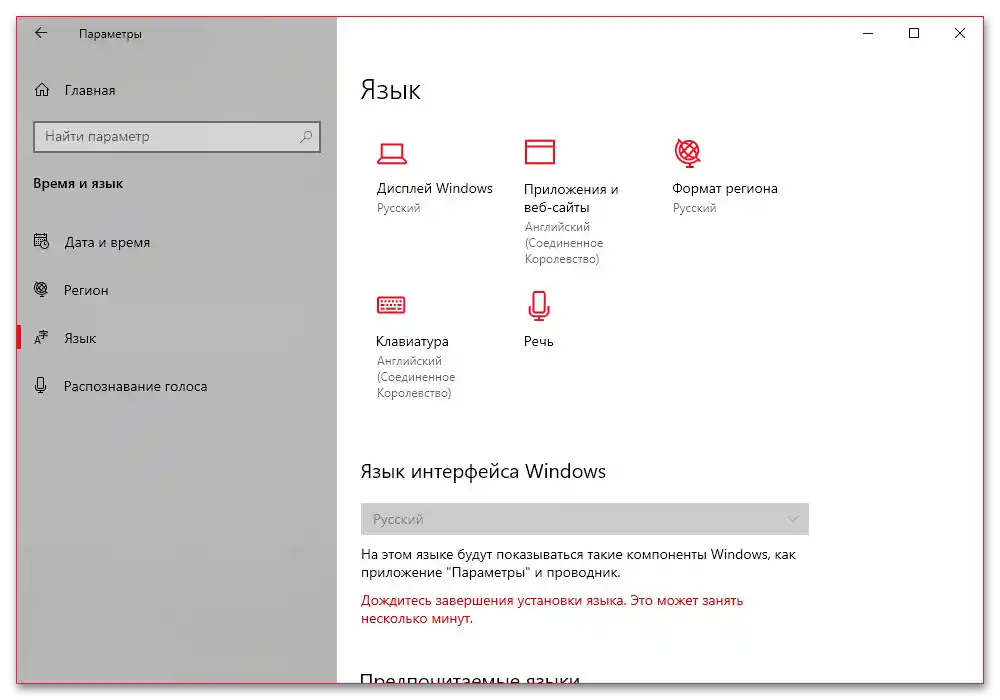
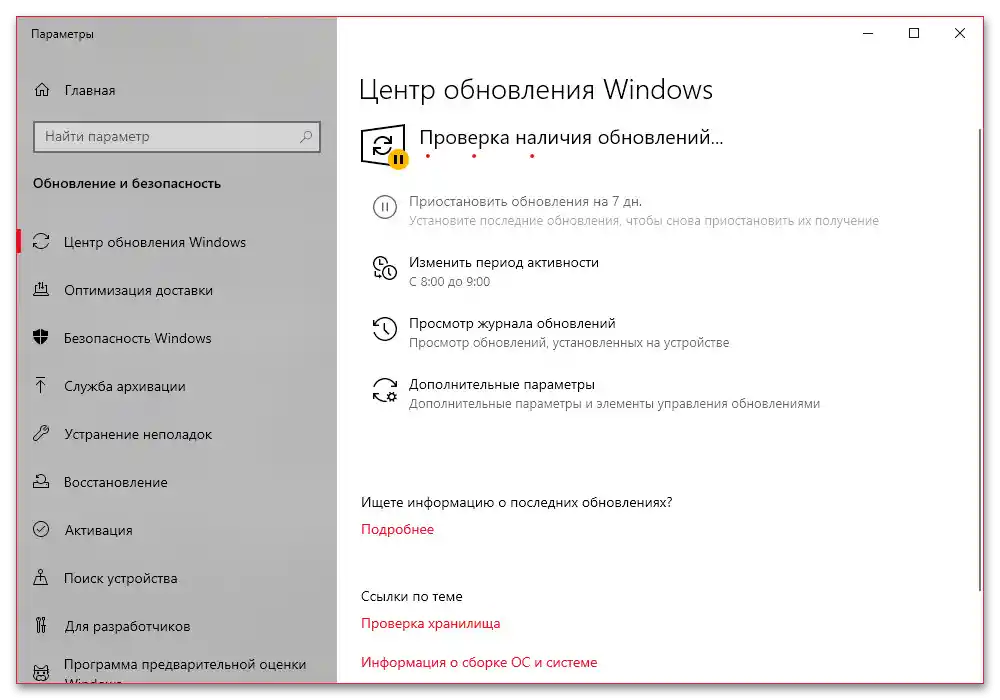
Dodatno napominjemo da, ako imate poteškoća prilikom instalacije novog jezika sustava, trebate provjeriti funkcionalnost centra za ažuriranje i drugih sistemskih komponenti. Osim toga, po potrebi možete iskoristiti sučelje "PowerShell" i naredbe za instalaciju novog jezika, ako ovu zadaću iz nekog razloga ne možete izvršiti opisanim metodom.